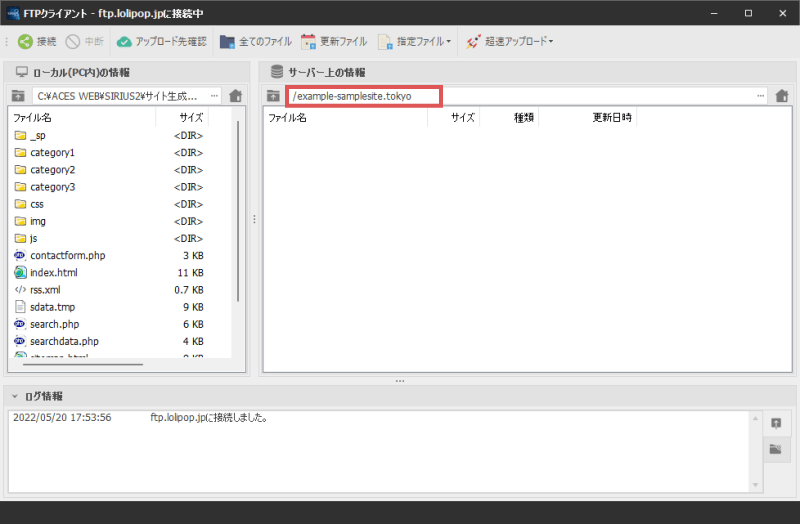FTPアカウントの設定方法
オンラインマニュアルが充実した「ムームードメイン+ロリポップ」の契約手順について、順を追って解説していきます。 契約の流れはこのようになります。

このページでは、ロリポップのFTPアカウントの設定方法について解説を行います。
ロリポップのユーザー専用ページにアクセスし、ログインを行います。
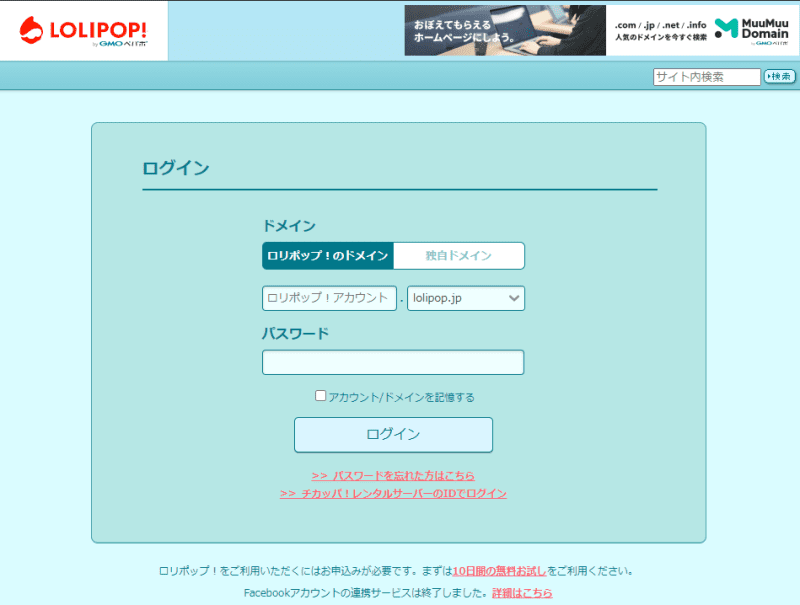
左側の「アカウント情報」のページを選択します。
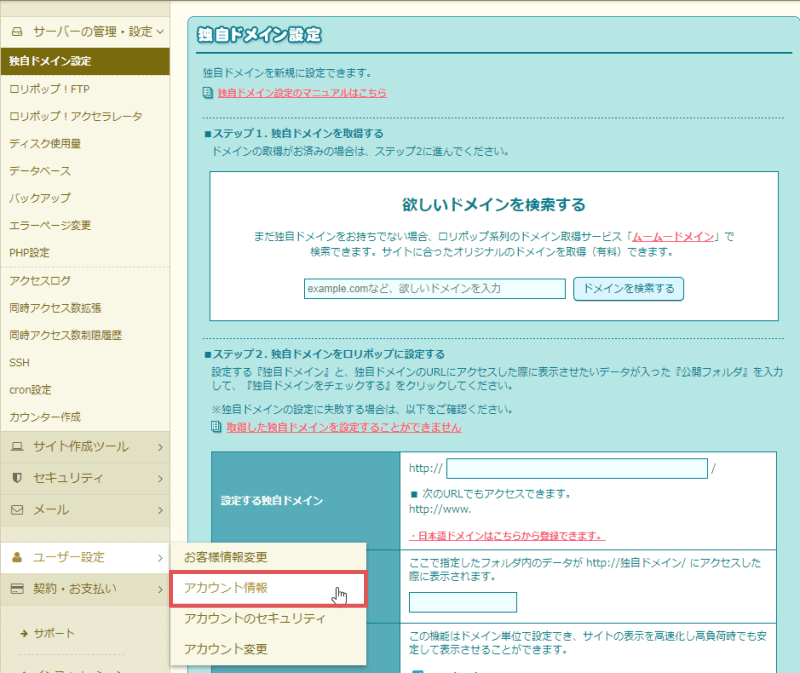
アカウント情報が表示されますので、この中から「サーバー情報」という項目を表示させてください。
ここにある項目をSIRIUS2側に設定することで、サーバーに接続できる状態になります。
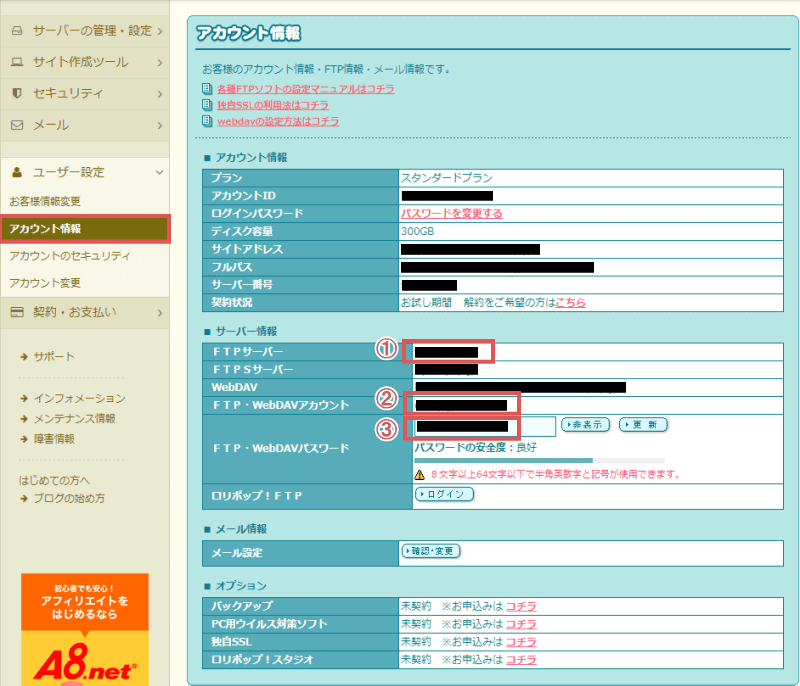
SIRIUS2を起動させ、FTPアカウントの設定を行います。
手順3で確認したサーバー情報を、この設定項目で指定していきます。
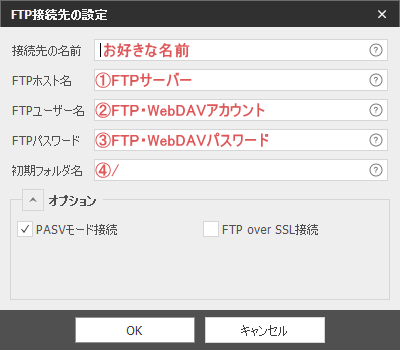
| 接続先の名前 | お好きな名前を入力 |
|---|---|
| FTPホスト名 | ①FTPサーバーの内容 |
| FTPユーザー名 | ②FTP・WebDAVアカウントの内容 |
| FTPパスワード | ③FTP・WebDAVパスワードの内容 |
| ④初期フォルダ名 | / |
SIRIUS2の上部メニューにある「設定」→「FTP設定」→「新規設定」から、新しくFTPアカウントを追加することができます。
上記の設定が完了したらSIRIUS2の「アップロード」ボタンからサーバーに接続してください。
すると、下図のような画面が表示されるかと思います。
この中から「公開(アップロード)フォルダ」として指定したフォルダを選択しそちらを開いてください。

独自ドメインを設定する際に指定した「公開(アップロード)フォルダ」を開いた状態で、サイトデータをアップロードします。
通常は「全てのファイル」コマンドからアップロードを行ってください。